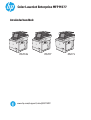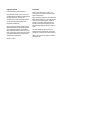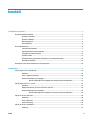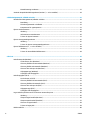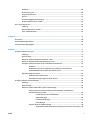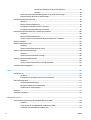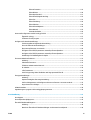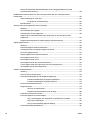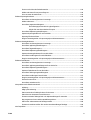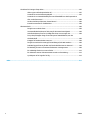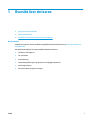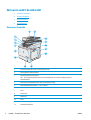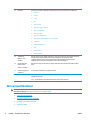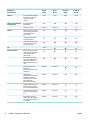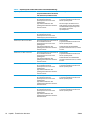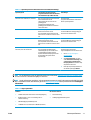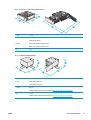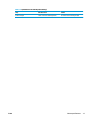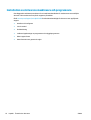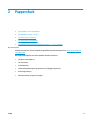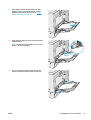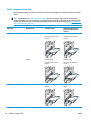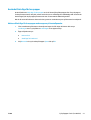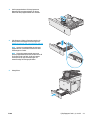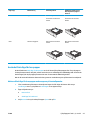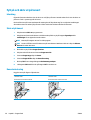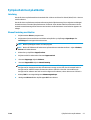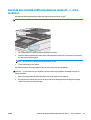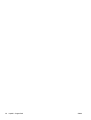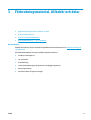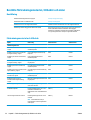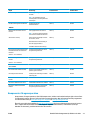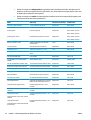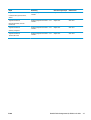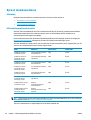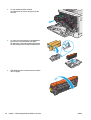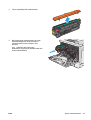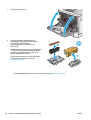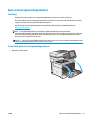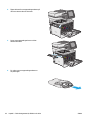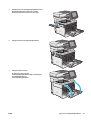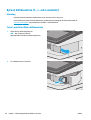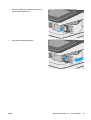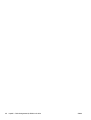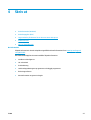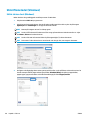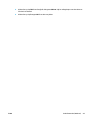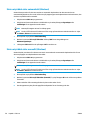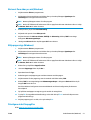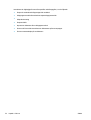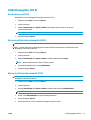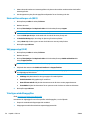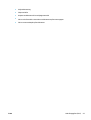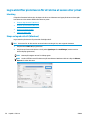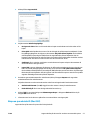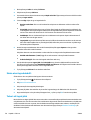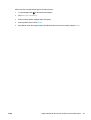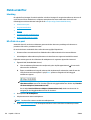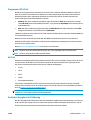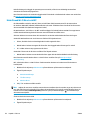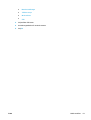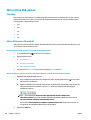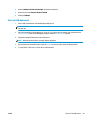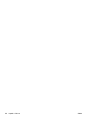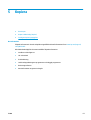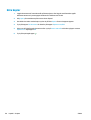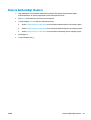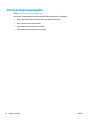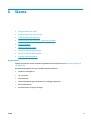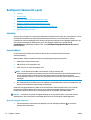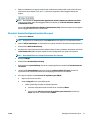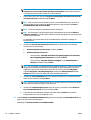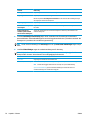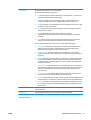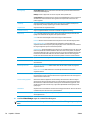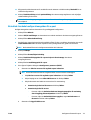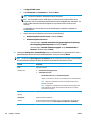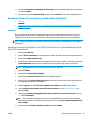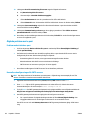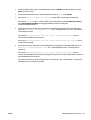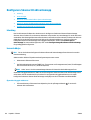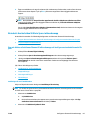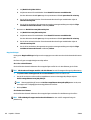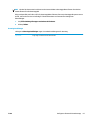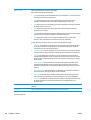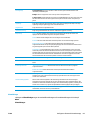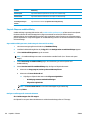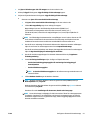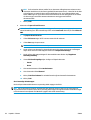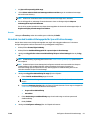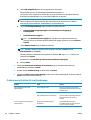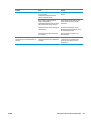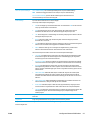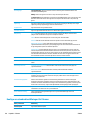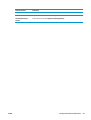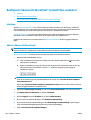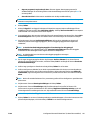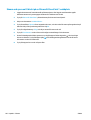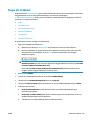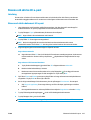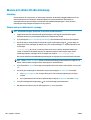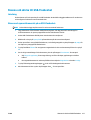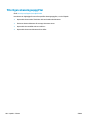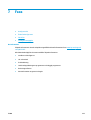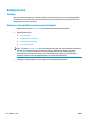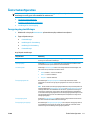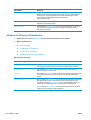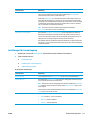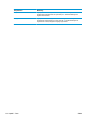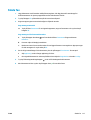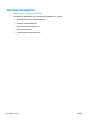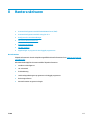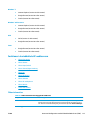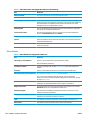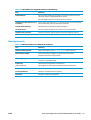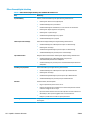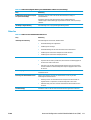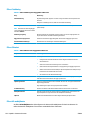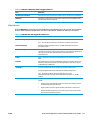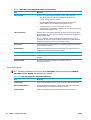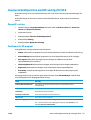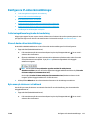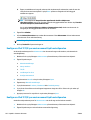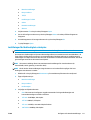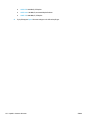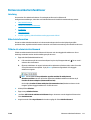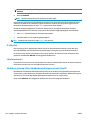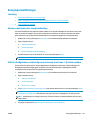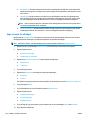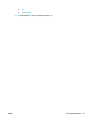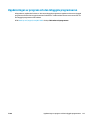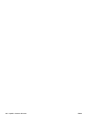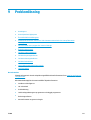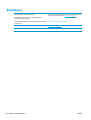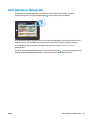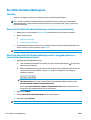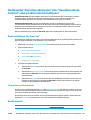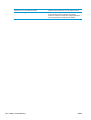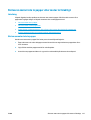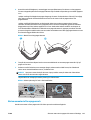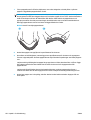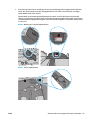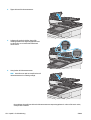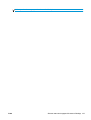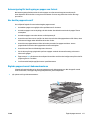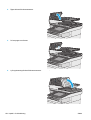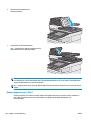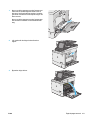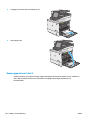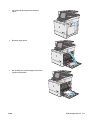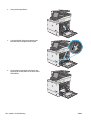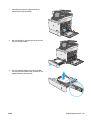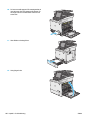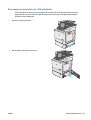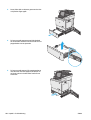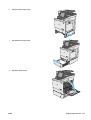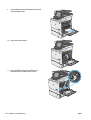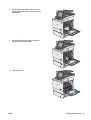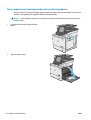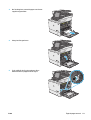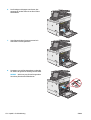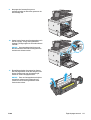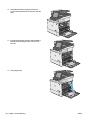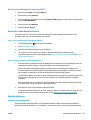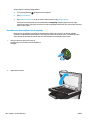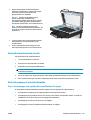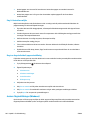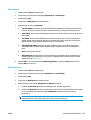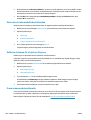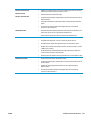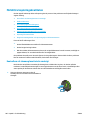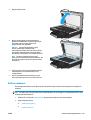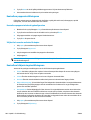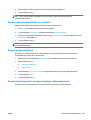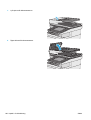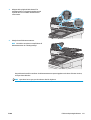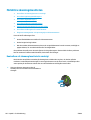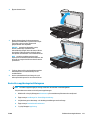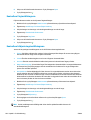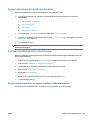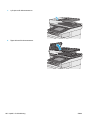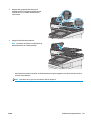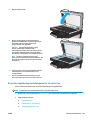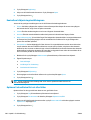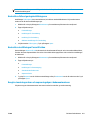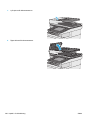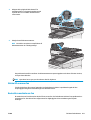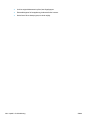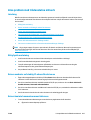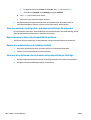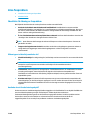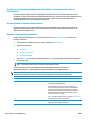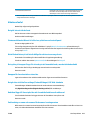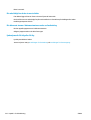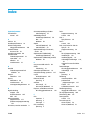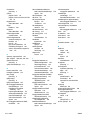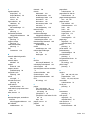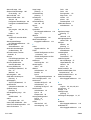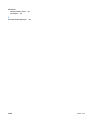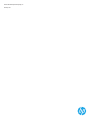Color LaserJet Enterprise MFP M577
www.hp.com/support/colorljM577MFP
M577dn M577f M577z
Användarhandbok


HP Color LaserJet Enterprise MFP M577
Användarhandbok

Copyright och licens
© 2015 HP Development Company, L.P.
Det är förbjudet att reproducera, ändra eller
översätta den här handboken utan föregående
skriftligt medgivande, förutom i den
utsträckning som upphovsrättslagen tillåter.
Den här informationen kan ändras utan
föregående meddelande.
De enda garantierna för HP-produkterna och -
tjänsterna fastställs i de uttryckliga garantier
som medföljer produkterna och tjänsterna.
Inget i detta dokument ska tolkas som att det
utgör en ytterligare garanti. HP kan inte hållas
ansvarigt för tekniska fel, korrekturfel eller
utelämnanden i dokumentet.
Edition 3, 1/2019
Varumärken
Adobe
®
, Adobe Photoshop
®
, Acrobat
®
och
PostScript
®
är varumärken som tillhör Adobe
Systems Incorporated.
Apple och Apple-logotypen är varumärken som
tillhör Apple Computer, Inc. och är registrerade
i USA och andra länder/regioner. iPod är ett
varumärke som tillhör Apple Computer, Inc.
iPod får endast kopieras lagenligt eller med
tillstånd från rättighetsinnehavaren. Stjäl inte
musik.
Microsoft®, Windows®, Windows® XP och
Windows Vista® är amerikanska registrerade
varumärken som tillhör Microsoft Corporation.
UNIX
®
är ett registrerat varumärke som tillhör
The Open Group.

Innehåll
1 Översikt över skrivaren ................................................................................................................................. 1
Skrivaren sedd från olika håll ................................................................................................................................ 2
Skrivarens framsida ............................................................................................................................ 2
Skrivarens baksida .............................................................................................................................. 3
Gränssnittsportar ................................................................................................................................ 4
Kontrollpanelvy ................................................................................................................................... 4
Skrivarspecifikationer ........................................................................................................................................... 6
Tekniska specifikationer ..................................................................................................................... 7
Operativsystem som kan användas .................................................................................................... 9
Lösningar för mobila utskrifter ........................................................................................................ 12
Skrivarens mått ................................................................................................................................. 12
Effektförbrukning, elektriska specifikationer och akustisk emission ............................................. 14
Område för driftmiljö ........................................................................................................................ 14
Installation av skrivarens maskinvara och programvara ................................................................................... 16
2 Pappersfack ................................................................................................................................................ 17
Fyll på papper i fack 1 (kombifack) ..................................................................................................................... 18
Inledning ............................................................................................................................................ 18
Fack 1, pappersorientering ............................................................................................................... 20
Använda Växla läge för brevpapper ................................................................................................. 21
Aktivera Växla läge för brevpapper med menyerna på kontrollpanelen ...................... 21
Fyll på papper i fack 2, 3, 4 och 5 ........................................................................................................................ 22
Inledning ............................................................................................................................................ 22
Pappersorientering i fack 2 och facket för 550 ark .......................................................................... 24
Använda Växla läge för brevpapper ................................................................................................. 25
Aktivera Växla läge för brevpapper med menyerna på kontrollpanelen ...................... 25
Fyll på och skriv ut på kuvert .............................................................................................................................. 26
Inledning ............................................................................................................................................ 26
Skriv ut på kuvert .............................................................................................................................. 26
Kuvertorientering .............................................................................................................................. 26
Fyll på och skriv ut på etiketter ........................................................................................................................... 27
Inledning ............................................................................................................................................ 27
SVWW iii

Manuell matning av etiketter ........................................................................................................... 27
Använda den praktiska häftningsenheten (endast f-, c- och z-modeller) ......................................................... 29
3 Förbrukningsmaterial, tillbehör och delar ..................................................................................................... 31
Beställa förbrukningsmaterial, tillbehör och delar ............................................................................................ 32
Beställning ........................................................................................................................................ 32
Förbrukningsmaterial och tillbehör .................................................................................................. 32
Komponenter för egenreparation .................................................................................................... 33
Byta ut tonerkassetterna .................................................................................................................................... 36
Inledning ............................................................................................................................................ 36
Information om tonerkassetter ........................................................................................................ 36
Ta bort och byta ut kassetter ............................................................................................................ 37
Byta ut toneruppsamlingsenheten ..................................................................................................................... 41
Inledning ............................................................................................................................................ 41
Ta bort och byta ut toneruppsamlingsenheten ............................................................................... 41
Byta ut häftkassetten (f- , c- och z-modeller) .................................................................................................... 44
Inledning ............................................................................................................................................ 44
Ta bort och sätta tillbaka häftkassetten .......................................................................................... 44
4 Skriv ut ....................................................................................................................................................... 47
Utskriftsmetoder (Windows) ............................................................................................................................... 48
Så här skriver du ut (Windows) ......................................................................................................... 48
Skriva ut på båda sidor automatiskt (Windows) .............................................................................. 50
Skriva ut på båda sidor manuellt (Windows) .................................................................................... 50
Skriva ut flera sidor per ark (Windows) ............................................................................................ 51
Välja papperstyp (Windows) ............................................................................................................. 51
Ytterligare utskriftsuppgifter ........................................................................................................... 51
Utskriftsuppgifter (OS X) ..................................................................................................................................... 53
Hur du skriver ut (OS X) ..................................................................................................................... 53
Skriva ut på båda sidor automatiskt (OS X) ...................................................................................... 53
Skriva ut på båda sidor manuellt (OS X) ........................................................................................... 53
Skriva ut flera sidor per ark (OS X) .................................................................................................... 54
Välj papperstyp (OS X) ....................................................................................................................... 54
Ytterligare utskriftsuppgifter ........................................................................................................... 54
Lagra utskrifter på skrivaren för att skriva ut senare eller privat ..................................................................... 56
Inledning ............................................................................................................................................ 56
Skapa en lagrad utskrift (Windows) ................................................................................................. 56
Skapa en sparad utskrift (Mac OS X) ................................................................................................. 57
Skriva ut en lagrad utskrift ............................................................................................................... 58
Ta bort ett lagrat jobb ....................................................................................................................... 58
Mobila utskrifter .................................................................................................................................................. 60
iv SVWW

Inledning ............................................................................................................................................ 60
HP ePrint via e-post .......................................................................................................................... 60
Programmet HP ePrint ...................................................................................................................... 61
AirPrint ............................................................................................................................................... 61
Androids inbyggda utskriftslösning ................................................................................................. 61
Utskrift med Wi-Fi Direct och NFC ..................................................................................................... 62
Skriv ut från USB-porten ..................................................................................................................................... 64
Inledning ............................................................................................................................................ 64
Aktiva USB-porten för utskrift .......................................................................................................... 64
Skriv ut USB-dokument ..................................................................................................................... 65
5 Kopiera ....................................................................................................................................................... 67
Göra kopior .......................................................................................................................................................... 68
Kopiera dubbelsidigt (duplex) ............................................................................................................................. 69
Ytterligare kopieringsuppgifter .......................................................................................................................... 70
6 Skanna ....................................................................................................................................................... 71
Konfigurera Skanna till e-post ............................................................................................................................ 72
Inledning ............................................................................................................................................ 72
Innan du börjar .................................................................................................................................. 72
Metod ett: Använd konfigurationssidan för e-post .......................................................................... 73
Metod två: Använda konfigurationsguiden för e-post ..................................................................... 79
Konfigurera Skicka till e-post för att använda Office 365 Outlook ................................................. 81
Inledning ......................................................................................................................... 81
Konfigurera en server för utgående e-post (SMTP) för att skicka ett e-
postmeddelande från ett Office 365 Outlook-konto ..................................................... 81
Åtgärda problem med e-post ........................................................................................................... 82
Problem med att skicka e-post ...................................................................................... 82
Kontrollera konfigureringen för SMTP-servern ............................................................. 82
Konfigurera Skanna till nätverksmapp ............................................................................................................... 84
Inledning ............................................................................................................................................ 84
Innan du börjar .................................................................................................................................. 84
Metod ett: Använd sidan Ställa in Spara i nätverksmapp ................................................................ 85
Steg ett: Aktivera funktionen Skanna till nätverksmapp och konfigurera
standardalternativ för jobb ............................................................................................ 85
Inställningar för att få meddelanden .......................................................... 85
Mappinställningar ........................................................................................ 86
Skanningsinställningar ................................................................................ 87
Filinställningar .............................................................................................. 89
Steg två: Skapa en snabbinställning .............................................................................. 90
Ange snabbinställningens namn, beskrivning och alternativ för att börja 90
SVWW v

Konfigurera målmappen för skannade dokument ...................................... 90
Översikt ......................................................................................................... 93
Metod två: Använd Snabbinställningsguide för Spara till nätverksmapp ....................................... 93
Problem med att skicka till en nätverksmapp ................................................................................. 94
Konfigurera Skanna till USB-enhet ..................................................................................................................... 96
Inledning ............................................................................................................................................ 96
Aktivera Skanna till USB-enhet ......................................................................................................... 96
Konfigurera standardalternativ för skanning .................................................................................. 96
Konfigurera standardinställningar för filnamn ................................................................................ 98
Konfigurera Skanna till SharePoint® (endast Flow-modeller) ......................................................................... 100
Inledning .......................................................................................................................................... 100
Aktivera Skanna till SharePoint® .................................................................................................... 100
Skanna och spara en fil direkt på en Microsoft SharePoint®-webbplats ...................................... 102
Skapa ett snabbval ............................................................................................................................................ 103
Skanna och skicka till e-post ............................................................................................................................ 105
Inledning .......................................................................................................................................... 105
Skanna och skicka dokument till e-post ........................................................................................ 105
Skanna och skicka till nätverksmapp ............................................................................................................... 106
Inledning .......................................................................................................................................... 106
Skanna och spara dokument i en mapp ......................................................................................... 106
Skanna och skicka till USB-flashenhet ............................................................................................................. 107
Inledning .......................................................................................................................................... 107
Skanna och spara dokumentet på en USB-flashenhet. ................................................................. 107
Ytterligare skanningsuppgifter ......................................................................................................................... 108
7 Faxa ......................................................................................................................................................... 109
Konfigurera fax .................................................................................................................................................. 110
Inledning .......................................................................................................................................... 110
Konfigurera fax med hjälp av skrivarens kontrollpanel ................................................................ 110
Ändra faxkonfiguration ..................................................................................................................................... 111
Faxuppringningsinställningar ......................................................................................................... 111
Allmänna inställningar för faxsändning ......................................................................................... 1 12
Inställningar för faxmottagning ..................................................................................................... 113
Sända fax ........................................................................................................................................................... 115
Ytterligare faxuppgifter .................................................................................................................................... 116
8 Hantera skrivaren ...................................................................................................................................... 117
Avancerad konfiguration med HP Embedded Web Server (EWS) ..................................................................... 118
Inledning .......................................................................................................................................... 118
Så här öppnar du den inbäddade HP-webbservern (EWS) ............................................................. 118
Funktioner i den inbäddade HP-webbservern ................................................................................ 119
vi SVWW

Fliken Information ........................................................................................................ 119
Fliken Allmänt ............................................................................................................... 120
Fliken Kopia/utskrift ..................................................................................................... 121
Fliken Skanna/digital sändning .................................................................................... 122
Fliken Fax ...................................................................................................................... 123
Fliken Felsökning .......................................................................................................... 124
Fliken Säkerhet ............................................................................................................. 124
Fliken HP-webbtjänster ................................................................................................ 124
Fliken Nätverk ............................................................................................................... 125
Listan Andra länkar ....................................................................................................... 126
Avancerad konfiguration med HP-verktyg för OS X ......................................................................................... 127
Öppna HP-verktyg ........................................................................................................................... 127
Funktioner för HP-program ............................................................................................................ 127
Konfigurera IP-nätverksinställningar ............................................................................................................... 129
Friskrivningsklausul angående skrivardelning .............................................................................. 129
Visa och ändra nätverksinställningar ............................................................................................. 129
Byta namn på skrivaren i ett nätverk ............................................................................................. 129
Konfigurera IPv4 TCP/IP-parametrar manuellt på kontrollpanelen ............................................. 130
Konfigurera IPv6 TCP/IP-parametrar manuellt på kontrollpanelen ............................................. 130
Inställningar för länkhastighet och duplex .................................................................................... 131
Skrivarens säkerhetsfunktioner ....................................................................................................................... 133
Inledning .......................................................................................................................................... 133
Säkerhetsinformation ..................................................................................................................... 133
Tilldela ett administratörslösenord ............................................................................................... 133
IP-säkerhet ...................................................................................................................................... 134
Låsa formaterare ............................................................................................................................ 134
Stöd för kryptering: Säkra hårddiskar med höga prestanda från HP ............................................ 134
Energisparinställningar ..................................................................................................................................... 135
Inledning .......................................................................................................................................... 135
Optimera hastighet eller energianvändning .................................................................................. 135
Ställ in vilolägestimern och konfigurera skrivaren så att max. 1 W ström används .................... 135
Ange schemat för viloläget ............................................................................................................. 136
HP Web Jetadmin ............................................................................................................................................... 138
Uppdateringar av program och den inbyggda programvaran ......................................................................... 139
9 Problemlösning ......................................................................................................................................... 141
Kundsupport ...................................................................................................................................................... 142
Kontrollpanelens hjälpsystem .......................................................................................................................... 143
Återställa fabriksinställningarna ...................................................................................................................... 144
Inledning .......................................................................................................................................... 144
Metod ett: Återställa till fabriksinställningar via skrivarens kontrollpanel .................................. 144
SVWW vii

Metod två: Återställa till fabriksinställningar via HP:s inbyggda webbserver (endast
nätverksanslutna skrivare) ............................................................................................................. 144
Meddelandet "Kassetten nästan slut" eller "Kassetten nästan helt slut" visas på skrivarens
kontrollpanel ..................................................................................................................................................... 145
Ändra inställningar för "Snart slut" ................................................................................................ 145
För produkter med faxfunktioner ................................................................................ 145
Beställ material ............................................................................................................................... 145
Skrivaren matar inte in papper eller matar in felaktigt .................................................................................... 147
Inledning .......................................................................................................................................... 147
Skrivaren matar inte in papper ....................................................................................................... 147
Skrivaren matar in flera pappersark .............................................................................................. 149
Papper fastnar i dokumentmataren, eller så matar den in snett eller plockar flera
pappersark ...................................................................................................................................... 153
Rengöra inmatningsvalsar och separeringsdyna i dokumentmataren ......................................... 153
Åtgärda papperstrassel ..................................................................................................................................... 156
Inledning .......................................................................................................................................... 156
Platser där papperstrassel kan förekomma .................................................................................. 156
Autonavigering för borttagning av papper som fastnat ................................................................ 157
Har du ofta papperstrassel? ........................................................................................................... 157
Åtgärda papperstrassel i dokumentmataren ................................................................................. 157
Rensa papperstrassel i fack 1 ......................................................................................................... 160
Rensa papperstrassel i fack 2 ......................................................................................................... 162
Rensa papperstrassel i det extra 550-arksfacket ......................................................................... 167
Ta bort pappertrassel i den högra luckan och runt fixeringsenheten ........................................... 172
Rensa papperstrassel i utmatningsfacket ..................................................................................... 177
Förbättra utskriftskvaliteten ............................................................................................................................ 178
Inledning .......................................................................................................................................... 178
Skriva ut från ett annat program .................................................................................................... 178
Kontrollera inställningen för utskriftsjobbets papperstyp ........................................................... 178
Kontrollera inställningen för papperstyp (Windows) .................................................. 178
Kontrollera inställningen för papperstyp (OS X) ......................................................... 179
Kontrollera tonerkassettstatusen .................................................................................................. 179
Rengöra skrivaren ........................................................................................................................... 179
Skriva ut en rengöringssida .......................................................................................... 179
Kontrollera att skannerglaset inte är smutsigt ........................................................... 180
Undersöka tonerkassetten visuellt ................................................................................................ 181
Kontrollera papperet och utskriftsmiljön ...................................................................................... 181
Steg 1: Använd papper som uppfyller HP:s specifikationer för papper ...................... 181
Steg 2: Kontrollera miljön ............................................................................................ 182
Steg tre: Ange individuell pappersinställning .............................................................. 182
Justera färginställningar (Windows) .............................................................................................. 182
viii SVWW

Skriva ut och tolka utskriftskvalitetssidan .................................................................................... 184
Kalibrera skrivaren för att justera färgerna ................................................................................... 1 8 4
Prova en annan skrivardrivrutin ..................................................................................................... 184
Förbättra kopieringskvaliteten ......................................................................................................................... 186
Kontrollera att skannerglaset inte är smutsigt ............................................................................. 186
Kalibrera skannern .......................................................................................................................... 187
Kontrollera pappersinställningarna ............................................................................................... 188
Kontrollera pappersstorlek och typkonfiguration ...................................................... 188
Välj det fack som ska användas för kopian ................................................................. 188
Kontrollera bildjusteringsinställningarna ...................................................................................... 1 8 8
Optimera kopieringskvalitet för text och bilder ............................................................................. 189
Kopiering från kant till kant ............................................................................................................ 189
Rengöra inmatningsvalsar och separeringsdyna i dokumentmataren ......................................... 189
Förbättra skanningskvaliteten ......................................................................................................................... 192
Kontrollera att skannerglaset inte är smutsigt ............................................................................. 192
Kontrollera upplösningsinställningarna ........................................................................................ 193
Kontrollera färginställningarna ...................................................................................................... 194
Kontrollera bildjusteringsinställningarna ...................................................................................... 1 9 4
Optimera skanningskvaliteten för text eller bilder ....................................................................... 195
Kontrollera inställningarna för utskriftskvalitet ........................................................................... 195
Rengöra inmatningsvalsar och separeringsdyna i dokumentmataren ......................................... 195
Förbättra faxkvaliteten ..................................................................................................................................... 198
Kontrollera att skannerglaset inte är smutsigt ............................................................................. 198
Kontrollera upplösningsinställningarna för att skicka fax ............................................................ 199
Kontrollera bildjusteringsinställningarna ...................................................................................... 2 0 0
Optimera faxkvaliteten för text eller bilder ................................................................................... 200
Kontrollera felkorrigeringsinställningarna .................................................................................... 201
Kontrollera inställningen Passa till sidan ...................................................................................... 201
Rengöra inmatningsvalsar och separeringsdyna i dokumentmataren ......................................... 201
Skicka till en annan fax ................................................................................................................... 203
Kontrollera avsändarens fax .......................................................................................................... 203
Lösa problem med trådanslutna nätverk ......................................................................................................... 205
Inledning .......................................................................................................................................... 205
Dålig fysisk anslutning .................................................................................................................... 205
Datorn använder en felaktig IP-adress för skrivaren .................................................................... 205
Datorn kan inte kommunicera med skrivaren ................................................................................ 205
Skrivaren använder felaktiga länk- och duplexinställningar för nätverket .................................. 206
Nya programvaror kan orsaka kompatibilitetsproblem ................................................................ 206
Datorn eller arbetsstationen är felaktigt inställd .......................................................................... 206
Skrivaren är avaktiverad eller så är andra nätverksinställningar felaktiga .................................. 206
Lösa faxproblem ................................................................................................................................................ 207
SVWW ix

Checklista för lösning av faxproblem ............................................................................................. 207
Vilken typ av telefonlinje använder du? ....................................................................... 207
Använder du ett överbelastningsskydd? ..................................................................... 207
Använder du en röstmeddelandetjänst som tillhandahålls av telefonoperatören
eller en telefonsvarare? ............................................................................................... 208
Har din telefonlinje funktionen Samtal väntar? .......................................................... 208
Kontrollera statusen för faxtillbehöret ....................................................................... 208
Allmänna faxfel ............................................................................................................................... 209
Det gick inte att skicka faxet ........................................................................................ 209
Statusmeddelandet Minnet är fullt visas på skrivarens kontrollpanel ....................... 209
Utskriftskvaliteten på ett foto är dålig eller skrivs ut som en grå ruta ...................... 209
Du tryckte på knappen Stopp för att avbryta ett faxmeddelande, men det
skickades ändå ............................................................................................................. 209
Knappen för faxadressboken visas inte ....................................................................... 209
Det går inte att hitta Fax settings (Faxinställningar) i HP Web Jetadmin ................... 209
Rubriken läggs till överst på sidan när faxrubriksfunktionen är aktiverad ................ 209
En blandning av namn och nummer förekommer i mottagarrutan ............................ 209
Ett enkelsidigt fax skrivs ut som två sidor ................................................................... 210
Ett dokument stannar i dokumentmataren under en faxsändning ............................ 210
Ljudvolymen är för hög eller för låg ............................................................................ 210
Index ........................................................................................................................................................... 211
x SVWW

1 Översikt över skrivaren
●
Skrivaren sedd från olika håll
●
Skrivarspecifikationer
●
Installation av skrivarens maskinvara och programvara
Mer information:
Följande information är korrekt vid publiceringstillfället. Aktuell information finns i
www.hp.com/support/
colorljM577MFP.
HP:s heltäckande hjälp för skrivaren innehåller följande information:
●
Installera och konfigurera
●
Lär och använd
●
Problemlösning
●
Ladda ned uppdateringar av programvara och inbyggd programvara
●
Delta i supportforum
●
Hitta information om garanti och regler
SVWW 1

Skrivaren sedd från olika håll
●
Skrivarens framsida
●
Skrivarens baksida
●
Gränssnittsportar
●
Kontrollpanelvy
Skrivarens framsida
1 2
3
4
5
6
7
10
11
12
13
14
15
89
1 Lucka till dokumentmataren (för att rensa papperstrassel)
2 Inmatningsfack till dokumentmatare
3 Dokumentmatarens utmatningsfack
OBS! Dra ut pappersstoppet på höger sida om utmatningsfacket när du matar in långt papper genom
dokumentmataren.
4 Kontrollpanel med färgpekskärm (kan fällas upp för tydligare visning)
5 Praktisk häftningsenhet (endast f-, c- och z-modeller)
6 Höger lucka (för åtkomst till fixeringsenheten och för att rensa trassel)
7Fack 1
8 Av/på-knapp
9 Modellnamn
10 Fack 2
11 Främre lucka (tillgång till tonerkassetter)
12 Standardutmatningsfack
2 Kapitel 1 Översikt över skrivaren SVWW

13 Fysiskt tangentbord (endast c- och z-modellen) Dra tangentbordet rakt ut när du vill använda det.
14 Lättåtkomlig USB-port (på sidan av kontrollpanelen)
Sätt i en USB-flashenhet för utskrift eller skanning utan dator eller för att uppdatera skrivarens inbyggda programvara.
OBS! En administratör måste aktivera den här porten innan den används.
15 Hårdvaruintegreringsplats (för anslutning av tillbehör och enheter från tredje part)
Skrivarens baksida
1
2
3
6
4
5
1 Lucka till toneruppsamlingsenhet
2 Formaterare (innehåller gränssnittsportarna)
3 Strömanslutning
4 Etikett för serie- och produktnummer
5 Uttag för säkerhetslås av kabeltyp (på skrivarens bakre lucka)
6Formaterarskydd
SVWW Skrivaren sedd från olika håll 3

Gränssnittsportar
1
2
3
4
1 Faxport (Endast f-, c- och z-modeller. Porten är övertäckt på dn-modellen.)
2 Ethernet-port (RJ-45) för lokalt nätverk (LAN)
3 USB-port för anslutning av externa USB-enheter (den här porten kan vara täckt)
OBS! Använd USB-porten i närheten av kontrollpanelen för lättåtkomlig USB-utskrift.
4 Snabb USB 2.0-skrivarport
Kontrollpanelvy
OBS! Luta kontrollpanelen så blir skärmen lättare att läsa.
Från startskärmen får du åtkomst till skrivarens funktioner. Där visas också skrivarens aktuella status.
Du kan när som helst återgå till startskärmen genom att trycka på knappen Hem
. Tryck på knappen Hem
på kontrollpanelens vänstra sida, eller tryck på knappen Hem i det övre vänstra hörnet på de flesta
skärmar.
OBS! Vilka funktioner som visas på startskärmen varierar beroende på skrivarkonfiguration.
4 Kapitel 1 Översikt över skrivaren SVWW

caps lock
shift
A S D F G H J K L
Z X C V B N M
@ alt
alt
shift
enter
,
.
?
/
:
;
“
‘
Save to Network Folder
S D F G
enter
k
Folder
H J K L
:
;
“
‘
ve
Sav
to
Network
4
3
2
1
5 6 7 8 9 10
11
12
13
14
15
18
17
16
1
Knappen Hem
Du kan trycka på hemknappen för att när som helst gå tillbaka till skrivarens startsida.
2 Knappen Uppdatera Tryck på knappen Uppdatera när du vill åtgärda ändringar och återställa standardinställningarna.
3 Logga in eller Logga ut-
knappen
Tryck på Logga in om du vill komma åt skyddade funktioner.
Tryck på knappen Logga ut när du vill logga in på och ut från skrivaren. Skrivaren återställer alla
alternativ till standardinställningarna.
4 HP-logotypen eller
knappen Hem
På alla andra skärmar än startsidan ändras HP-logotypen till hemknappen. Tryck på knappen Hem
för att återgå till startsidan.
5
Stopp-knapp
Tryck på knappen Stopp om du vill pausa det pågående jobbet. Skärmen Jobbstatus öppnas och du
kan avbryta eller fortsätta jobbet.
6
Knappen Start
Tryck på knappen Start när du vill starta kopieringen
7 Skrivarstatus I statusfältet visas information om övergripande information om skrivarens status.
8 Knappen Språkval Peka på knappen Språkval när du vill välja språk för produktens kontrollpanel.
9 Vilolägesknapp Tryck på knappen Viloläge för att försätta skrivaren i viloläge.
10
Nätverk
Tryck på knappen Nätverk om du vill ha information om nätverksanslutningen.
11
Hjälp-knapp
Tryck på knappen Hjälp om du vill öppna det inbäddade hjälpsystemet.
12 Kopior, fält Fältet Kopior visar antal kopior för utskriften.
13 Rullningslist Använd rullningslisten och visa hela listan med tillgängliga funktioner.
SVWW Skrivaren sedd från olika håll 5

14 Funktioner Funktionerna i det här området kan omfatta följande, beroende på skrivarens konfiguration:
●
Snabbval
●
Kopiera
●
E-post
●
Fax
●
Spara på USB
●
Spara till mapp på nätverket
●
Spara i enhetsminne
●
Hämta från USB
●
Hämta från enhetsminne
●
Spara på SharePoint® (endast c- och z-modeller)
●
Jobbstatus
●
Förbrukningsmaterial
●
Fack
●
Administration
●
Enhetsunderhåll
15 Tangentbord
(endast c- och z-
modeller)
Den här skrivaren har ett fysiskt tangentbord. Tangenterna mappas till ditt språk på samma sätt
som det virtuella tangentbordet på skrivarens kontrollpanel. Om du väljer en annan
tangentbordslayout för det virtuella tangentbordet mappas tangenterna på det fysiska
tangentbordet om så att de överensstämmer med de nya inställningarna.
16 Ikon för Near Field
Communication
(endast z-modeller)
Den här ikonen anger att skrivaren har integrerad HP Near Field Communication (NFC) och Wi-Fi
Direct
17 Plats för inbyggnad av
maskinvara
För anslutning av tillbehör och tredjepartsenheter.
18 Lättåtkomlig USB-port Sätt i en USB-flashenhet för utskrift och skanning utan dator eller för att uppdatera skrivarens
inbyggda programvara
OBS! En administratör måste aktivera den här porten innan den används.
Skrivarspecifikationer
VIKTIGT: Följande specifikationer är korrekta vid tiden för publicering, men kan komma att ändras. Aktuell
information finns på
www.hp.com/support/colorljM577MFP.
●
Tekniska specifikationer
●
Operativsystem som kan användas
●
Lösningar för mobila utskrifter
●
Skrivarens mått
6 Kapitel 1 Översikt över skrivaren SVWW

●
Effektförbrukning, elektriska specifikationer och akustisk emission
●
Område för driftmiljö
Tekniska specifikationer
Modellnamn
Produktnummer
M577dn
B5L46A
M577f
B5L47A
Flow M577c
B5L54A
Flow M577z
B5L48A
Pappershantering Fack 1 (rymmer 100 ark)
Fack 2 (rymmer 550 ark)
Pappersmatare för 1 x 550
ark
OBS! Upp till tre 1 x 550-
arks pappersmatare kan
användas med skrivaren
Tillval Tillval Tillval Tillval
Skrivarskåp Tillval Tillval Tillval Tillval
Automatisk dubbelsidig
utskrift
Praktisk häftningsenhet Stöds inte
Konnektivitet 10/100/1000 Ethernet LAN-
anslutning med IPv4 och IPv6
Hi-Speed USB 2.0
Lättåtkomlig USB-port för
utskrifter utan en dator och
för uppgradering av den
inbyggda programvaran
Hardware Integration Pocket
(HIP) för anslutning av
tillbehör och enheter från
tredje part
HP interna USB-portar Tillval Tillval Tillval Tillval
Integrerade HP NFC- (Near-
field communication) och
WiFi Direct-funktioner för
utskrift från mobilenheter
Stöds inte Stöds inte Stöds inte
HP Jetdirect 3000w NFC/
trådlöst tillbehör för utskrift
från mobilenheter
Tillval Tillval Tillval Stöds inte
HP Jetdirect 2900nw
skrivarserver, tillbehör för
trådlös anslutning
Tillval Tillval Tillval Tillval
Minne 1,75 GB basminne
OBS! Basminnet kan utökas
till 2,5 GB genom att man
lägger till en DIMM-
minnesmodul.
Datalagring 320 GB hårddiskenhet
SVWW Skrivarspecifikationer 7

Modellnamn
Produktnummer
M577dn
B5L46A
M577f
B5L47A
Flow M577c
B5L54A
Flow M577z
B5L48A
Säkerhet HP Trusted Platform Module
för kryptering av alla data
som passerar genom
skrivaren
Tillval Tillval Tillval Tillval
Skärm och tangentbord på
kontrollpanelen
Kontrollpanel med
färgpekskärm
Fysiskt tangentbord Stöds inte Stöds inte
Skriva ut Skriver ut 38 sidor per minut
(spm) på papper i A4-storlek
och 40 spm på papper i
Letter-storlek
Lättåtkomlig USB-utskrift
(ingen dator behövs)
Lagra jobb i skrivarens minne
för att skriva ut dem senare
eller skriva ut privat
Fax Tillval
Kopiera och skanna Kopierar 38 sidor per minut
(spm) för papper i A4-storlek
och 40 spm för papper i
Letter-storlek
Dokumentmatare för 100
sidor med skanning med två
huvuden för dubbelsidig
kopiering och skanning i ett
svep
HP EveryPage-tekniker,
bland annat
flerarksmatningsavkänning
via ultraljud
Stöds inte Stöds inte
Inbyggd optisk
teckenigenkänning (OCR) ger
möjlighet att konvertera
utskrivna sidor till text som
kan redigeras eller
genomsökas på en dator.
Stöds inte Stöds inte
SMART etikettfunktion som
känner av papperets kanter
för automatisk sidbeskärning
Stöds inte Stöds inte
Automatisk sidorientering för
sidor med minst 100 tecken
text
Stöds inte Stöds inte
Automatisk tonjustering
ställer in kontrast, ljusstyrka
och borttagning av bakgrund
för varje sida.
Stöds inte Stöds inte
8 Kapitel 1 Översikt över skrivaren SVWW
Sidan laddas...
Sidan laddas...
Sidan laddas...
Sidan laddas...
Sidan laddas...
Sidan laddas...
Sidan laddas...
Sidan laddas...
Sidan laddas...
Sidan laddas...
Sidan laddas...
Sidan laddas...
Sidan laddas...
Sidan laddas...
Sidan laddas...
Sidan laddas...
Sidan laddas...
Sidan laddas...
Sidan laddas...
Sidan laddas...
Sidan laddas...
Sidan laddas...
Sidan laddas...
Sidan laddas...
Sidan laddas...
Sidan laddas...
Sidan laddas...
Sidan laddas...
Sidan laddas...
Sidan laddas...
Sidan laddas...
Sidan laddas...
Sidan laddas...
Sidan laddas...
Sidan laddas...
Sidan laddas...
Sidan laddas...
Sidan laddas...
Sidan laddas...
Sidan laddas...
Sidan laddas...
Sidan laddas...
Sidan laddas...
Sidan laddas...
Sidan laddas...
Sidan laddas...
Sidan laddas...
Sidan laddas...
Sidan laddas...
Sidan laddas...
Sidan laddas...
Sidan laddas...
Sidan laddas...
Sidan laddas...
Sidan laddas...
Sidan laddas...
Sidan laddas...
Sidan laddas...
Sidan laddas...
Sidan laddas...
Sidan laddas...
Sidan laddas...
Sidan laddas...
Sidan laddas...
Sidan laddas...
Sidan laddas...
Sidan laddas...
Sidan laddas...
Sidan laddas...
Sidan laddas...
Sidan laddas...
Sidan laddas...
Sidan laddas...
Sidan laddas...
Sidan laddas...
Sidan laddas...
Sidan laddas...
Sidan laddas...
Sidan laddas...
Sidan laddas...
Sidan laddas...
Sidan laddas...
Sidan laddas...
Sidan laddas...
Sidan laddas...
Sidan laddas...
Sidan laddas...
Sidan laddas...
Sidan laddas...
Sidan laddas...
Sidan laddas...
Sidan laddas...
Sidan laddas...
Sidan laddas...
Sidan laddas...
Sidan laddas...
Sidan laddas...
Sidan laddas...
Sidan laddas...
Sidan laddas...
Sidan laddas...
Sidan laddas...
Sidan laddas...
Sidan laddas...
Sidan laddas...
Sidan laddas...
Sidan laddas...
Sidan laddas...
Sidan laddas...
Sidan laddas...
Sidan laddas...
Sidan laddas...
Sidan laddas...
Sidan laddas...
Sidan laddas...
Sidan laddas...
Sidan laddas...
Sidan laddas...
Sidan laddas...
Sidan laddas...
Sidan laddas...
Sidan laddas...
Sidan laddas...
Sidan laddas...
Sidan laddas...
Sidan laddas...
Sidan laddas...
Sidan laddas...
Sidan laddas...
Sidan laddas...
Sidan laddas...
Sidan laddas...
Sidan laddas...
Sidan laddas...
Sidan laddas...
Sidan laddas...
Sidan laddas...
Sidan laddas...
Sidan laddas...
Sidan laddas...
Sidan laddas...
Sidan laddas...
Sidan laddas...
Sidan laddas...
Sidan laddas...
Sidan laddas...
Sidan laddas...
Sidan laddas...
Sidan laddas...
Sidan laddas...
Sidan laddas...
Sidan laddas...
Sidan laddas...
Sidan laddas...
Sidan laddas...
Sidan laddas...
Sidan laddas...
Sidan laddas...
Sidan laddas...
Sidan laddas...
Sidan laddas...
Sidan laddas...
Sidan laddas...
Sidan laddas...
Sidan laddas...
Sidan laddas...
Sidan laddas...
Sidan laddas...
Sidan laddas...
Sidan laddas...
Sidan laddas...
Sidan laddas...
Sidan laddas...
Sidan laddas...
Sidan laddas...
Sidan laddas...
Sidan laddas...
Sidan laddas...
Sidan laddas...
Sidan laddas...
Sidan laddas...
Sidan laddas...
Sidan laddas...
Sidan laddas...
Sidan laddas...
Sidan laddas...
Sidan laddas...
Sidan laddas...
Sidan laddas...
Sidan laddas...
Sidan laddas...
Sidan laddas...
Sidan laddas...
Sidan laddas...
Sidan laddas...
Sidan laddas...
Sidan laddas...
Sidan laddas...
Sidan laddas...
Sidan laddas...
Sidan laddas...
Sidan laddas...
Sidan laddas...
Sidan laddas...
Sidan laddas...
Sidan laddas...
Sidan laddas...
Sidan laddas...
Sidan laddas...
Sidan laddas...
-
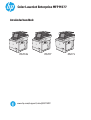 1
1
-
 2
2
-
 3
3
-
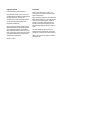 4
4
-
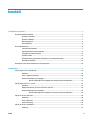 5
5
-
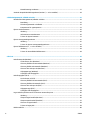 6
6
-
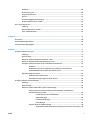 7
7
-
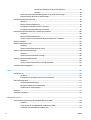 8
8
-
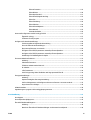 9
9
-
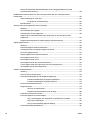 10
10
-
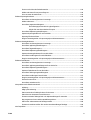 11
11
-
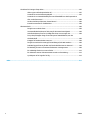 12
12
-
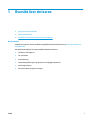 13
13
-
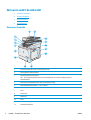 14
14
-
 15
15
-
 16
16
-
 17
17
-
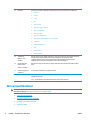 18
18
-
 19
19
-
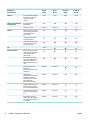 20
20
-
 21
21
-
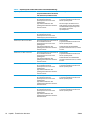 22
22
-
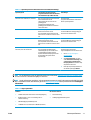 23
23
-
 24
24
-
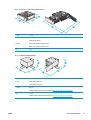 25
25
-
 26
26
-
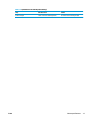 27
27
-
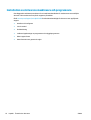 28
28
-
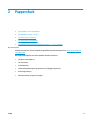 29
29
-
 30
30
-
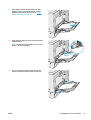 31
31
-
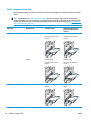 32
32
-
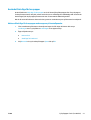 33
33
-
 34
34
-
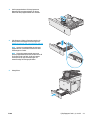 35
35
-
 36
36
-
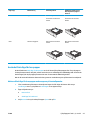 37
37
-
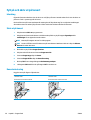 38
38
-
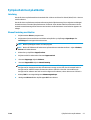 39
39
-
 40
40
-
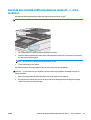 41
41
-
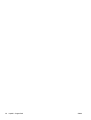 42
42
-
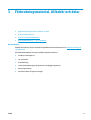 43
43
-
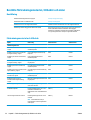 44
44
-
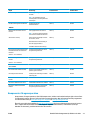 45
45
-
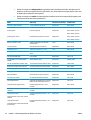 46
46
-
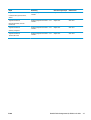 47
47
-
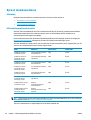 48
48
-
 49
49
-
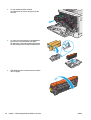 50
50
-
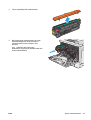 51
51
-
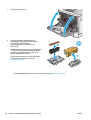 52
52
-
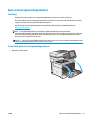 53
53
-
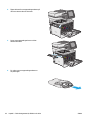 54
54
-
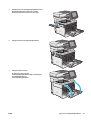 55
55
-
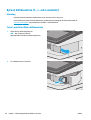 56
56
-
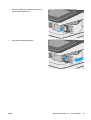 57
57
-
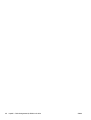 58
58
-
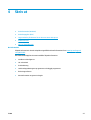 59
59
-
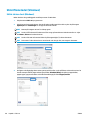 60
60
-
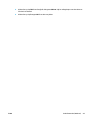 61
61
-
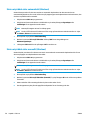 62
62
-
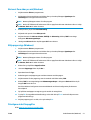 63
63
-
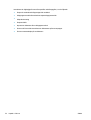 64
64
-
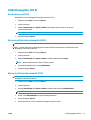 65
65
-
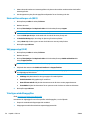 66
66
-
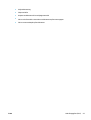 67
67
-
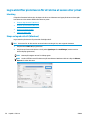 68
68
-
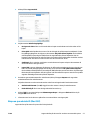 69
69
-
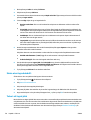 70
70
-
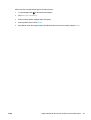 71
71
-
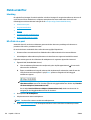 72
72
-
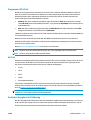 73
73
-
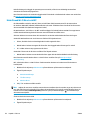 74
74
-
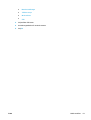 75
75
-
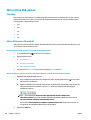 76
76
-
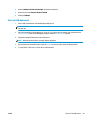 77
77
-
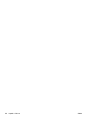 78
78
-
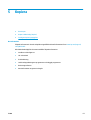 79
79
-
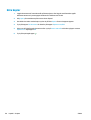 80
80
-
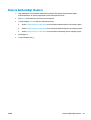 81
81
-
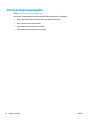 82
82
-
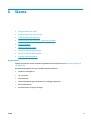 83
83
-
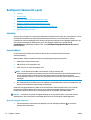 84
84
-
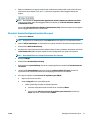 85
85
-
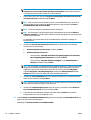 86
86
-
 87
87
-
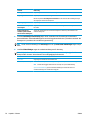 88
88
-
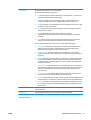 89
89
-
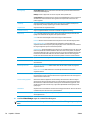 90
90
-
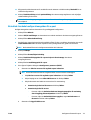 91
91
-
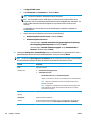 92
92
-
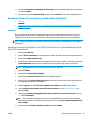 93
93
-
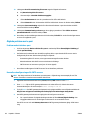 94
94
-
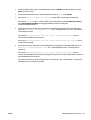 95
95
-
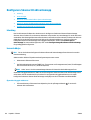 96
96
-
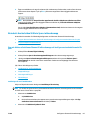 97
97
-
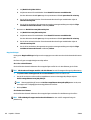 98
98
-
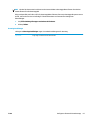 99
99
-
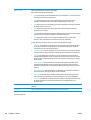 100
100
-
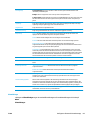 101
101
-
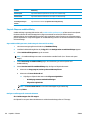 102
102
-
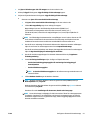 103
103
-
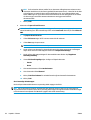 104
104
-
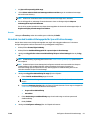 105
105
-
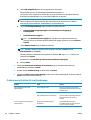 106
106
-
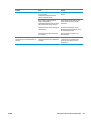 107
107
-
 108
108
-
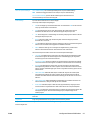 109
109
-
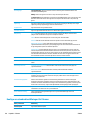 110
110
-
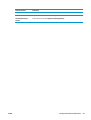 111
111
-
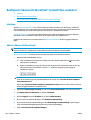 112
112
-
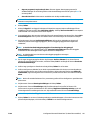 113
113
-
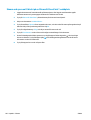 114
114
-
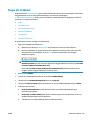 115
115
-
 116
116
-
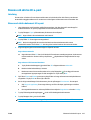 117
117
-
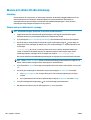 118
118
-
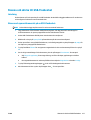 119
119
-
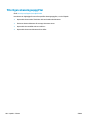 120
120
-
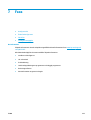 121
121
-
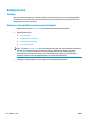 122
122
-
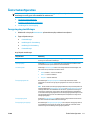 123
123
-
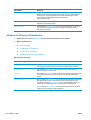 124
124
-
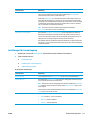 125
125
-
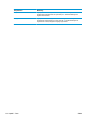 126
126
-
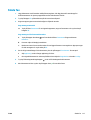 127
127
-
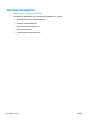 128
128
-
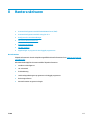 129
129
-
 130
130
-
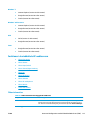 131
131
-
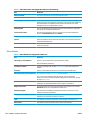 132
132
-
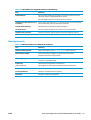 133
133
-
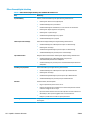 134
134
-
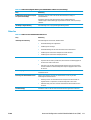 135
135
-
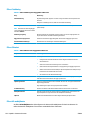 136
136
-
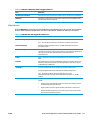 137
137
-
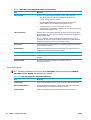 138
138
-
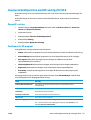 139
139
-
 140
140
-
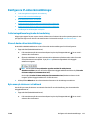 141
141
-
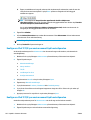 142
142
-
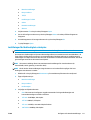 143
143
-
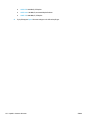 144
144
-
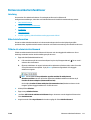 145
145
-
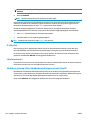 146
146
-
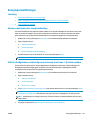 147
147
-
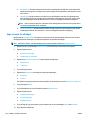 148
148
-
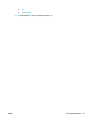 149
149
-
 150
150
-
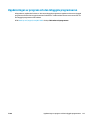 151
151
-
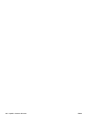 152
152
-
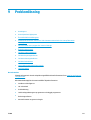 153
153
-
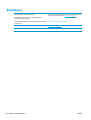 154
154
-
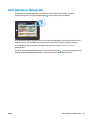 155
155
-
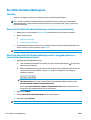 156
156
-
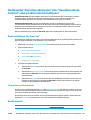 157
157
-
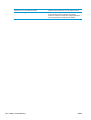 158
158
-
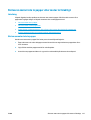 159
159
-
 160
160
-
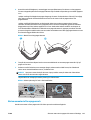 161
161
-
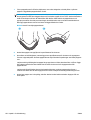 162
162
-
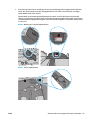 163
163
-
 164
164
-
 165
165
-
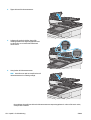 166
166
-
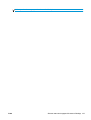 167
167
-
 168
168
-
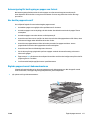 169
169
-
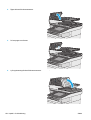 170
170
-
 171
171
-
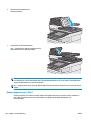 172
172
-
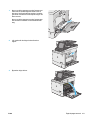 173
173
-
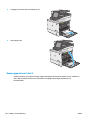 174
174
-
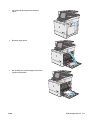 175
175
-
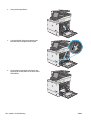 176
176
-
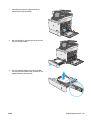 177
177
-
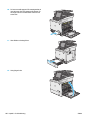 178
178
-
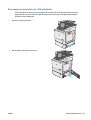 179
179
-
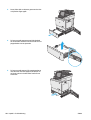 180
180
-
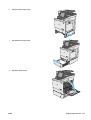 181
181
-
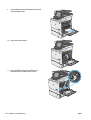 182
182
-
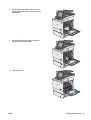 183
183
-
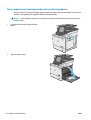 184
184
-
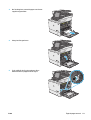 185
185
-
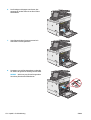 186
186
-
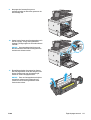 187
187
-
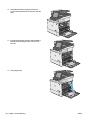 188
188
-
 189
189
-
 190
190
-
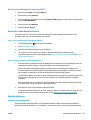 191
191
-
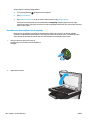 192
192
-
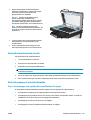 193
193
-
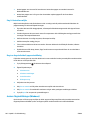 194
194
-
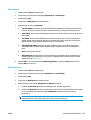 195
195
-
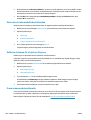 196
196
-
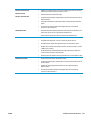 197
197
-
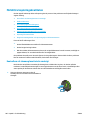 198
198
-
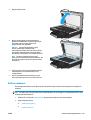 199
199
-
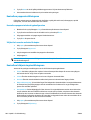 200
200
-
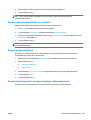 201
201
-
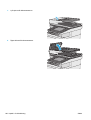 202
202
-
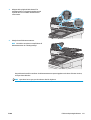 203
203
-
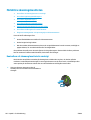 204
204
-
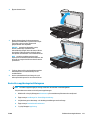 205
205
-
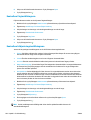 206
206
-
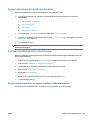 207
207
-
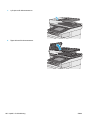 208
208
-
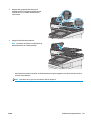 209
209
-
 210
210
-
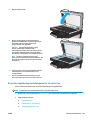 211
211
-
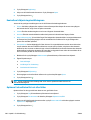 212
212
-
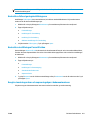 213
213
-
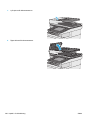 214
214
-
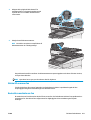 215
215
-
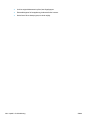 216
216
-
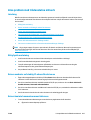 217
217
-
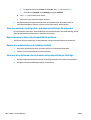 218
218
-
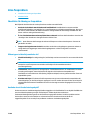 219
219
-
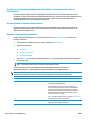 220
220
-
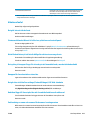 221
221
-
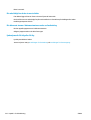 222
222
-
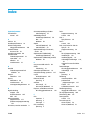 223
223
-
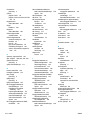 224
224
-
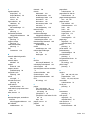 225
225
-
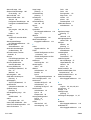 226
226
-
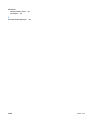 227
227
-
 228
228
-
 229
229
-
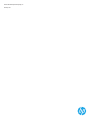 230
230
HP Color LaserJet Enterprise MFP M577 series Användarmanual
- Typ
- Användarmanual
- Denna manual är också lämplig för
Relaterade papper
-
HP Color LaserJet Pro MFP M377 series Användarmanual
-
HP PageWide Managed Color MFP E58650 series Användarmanual
-
HP LaserJet Managed MFP M527 series Användarmanual
-
HP LaserJet Enterprise MFP M630 series Användarmanual
-
HP PageWide Managed Color MFP E77650-E77660 Printer series Användarmanual
-
HP Color LaserJet Managed MFP E57540 series Användarmanual
-
HP Color LaserJet Managed MFP E67650 series Användarmanual
-
HP Color LaserJet Enterprise MFP M681 series Användarmanual
-
HP Color LaserJet Enterprise MFP M578 Printer series Användarmanual
-
HP Color LaserJet Pro MFP M478-M479 series Användarmanual